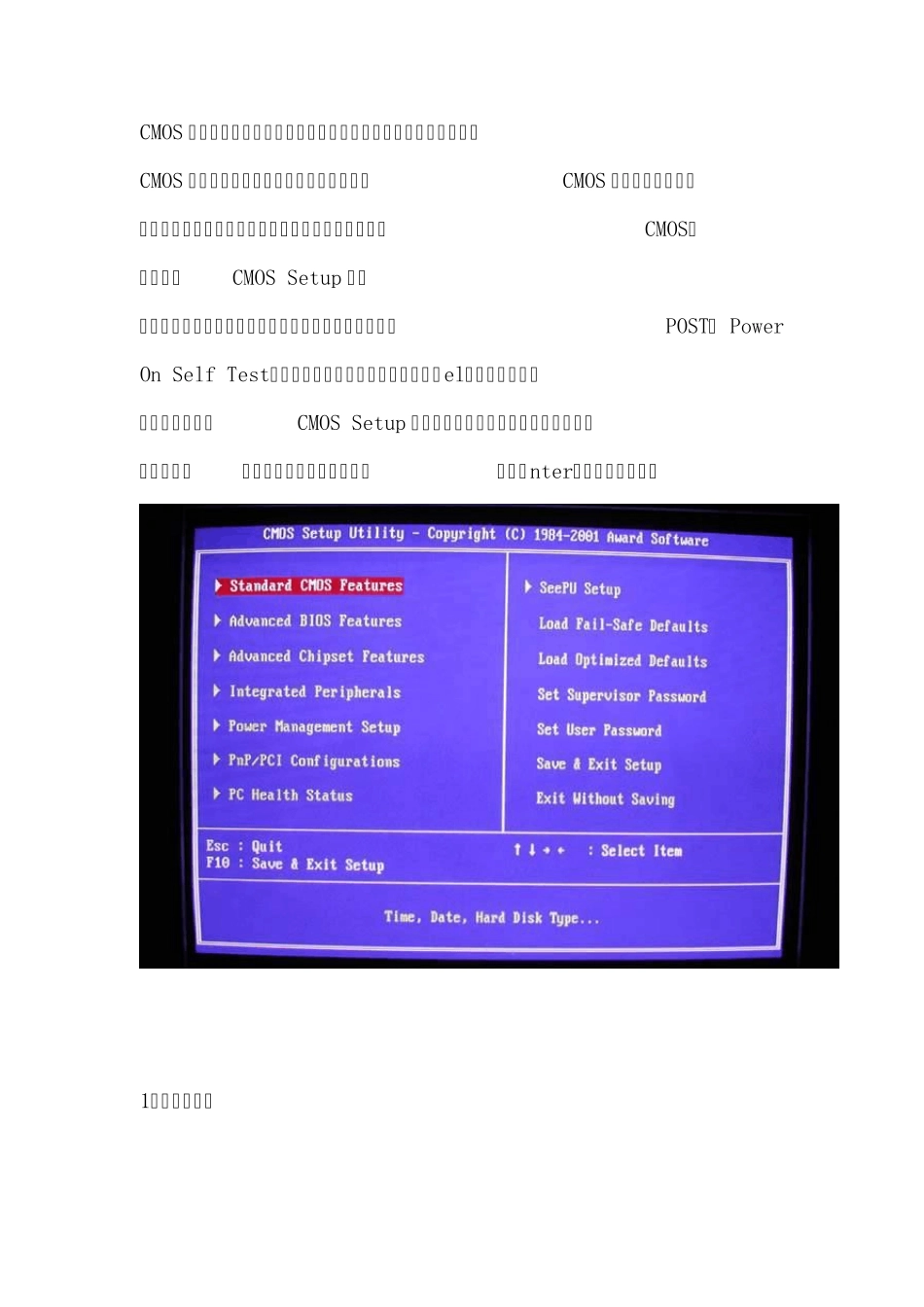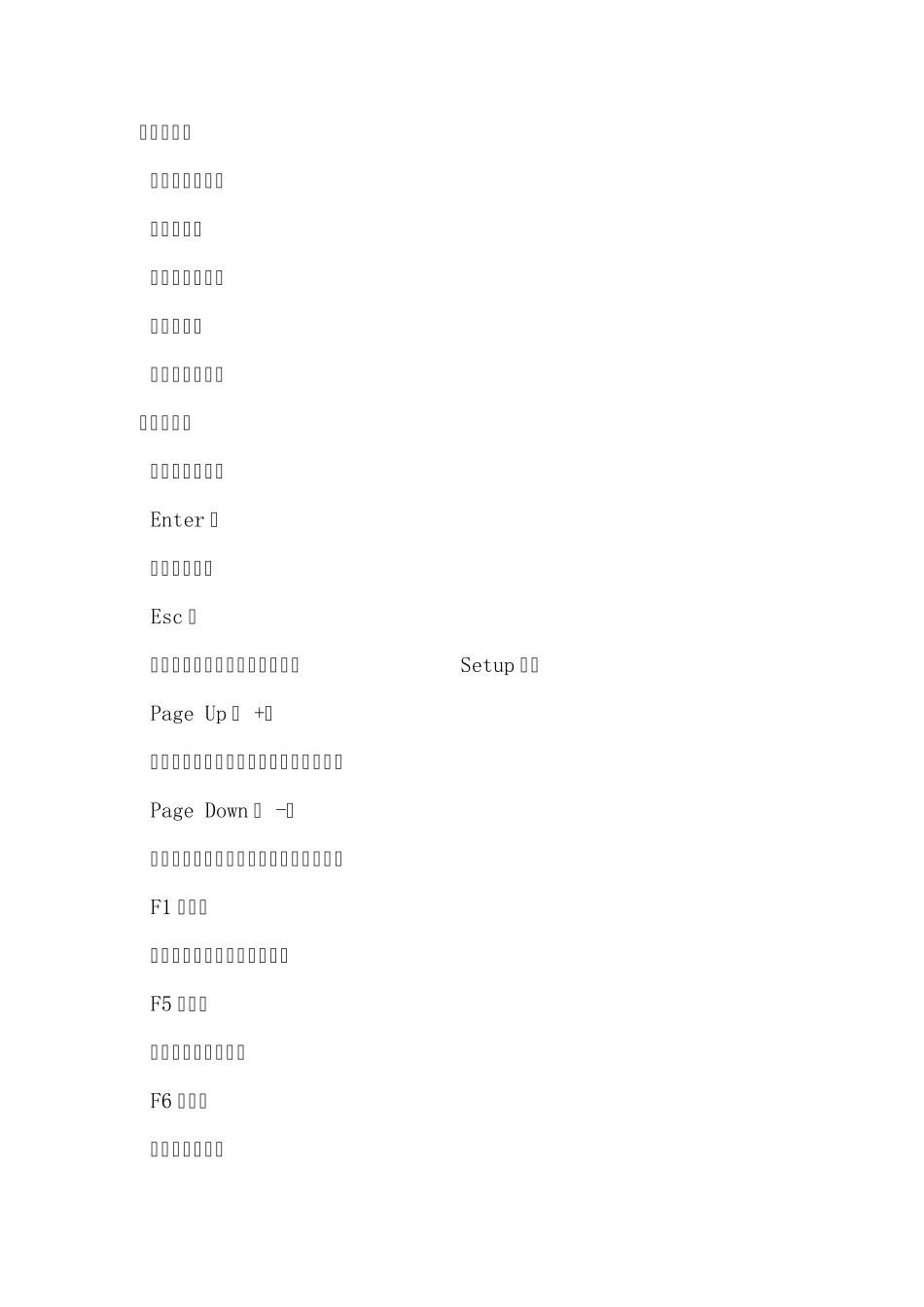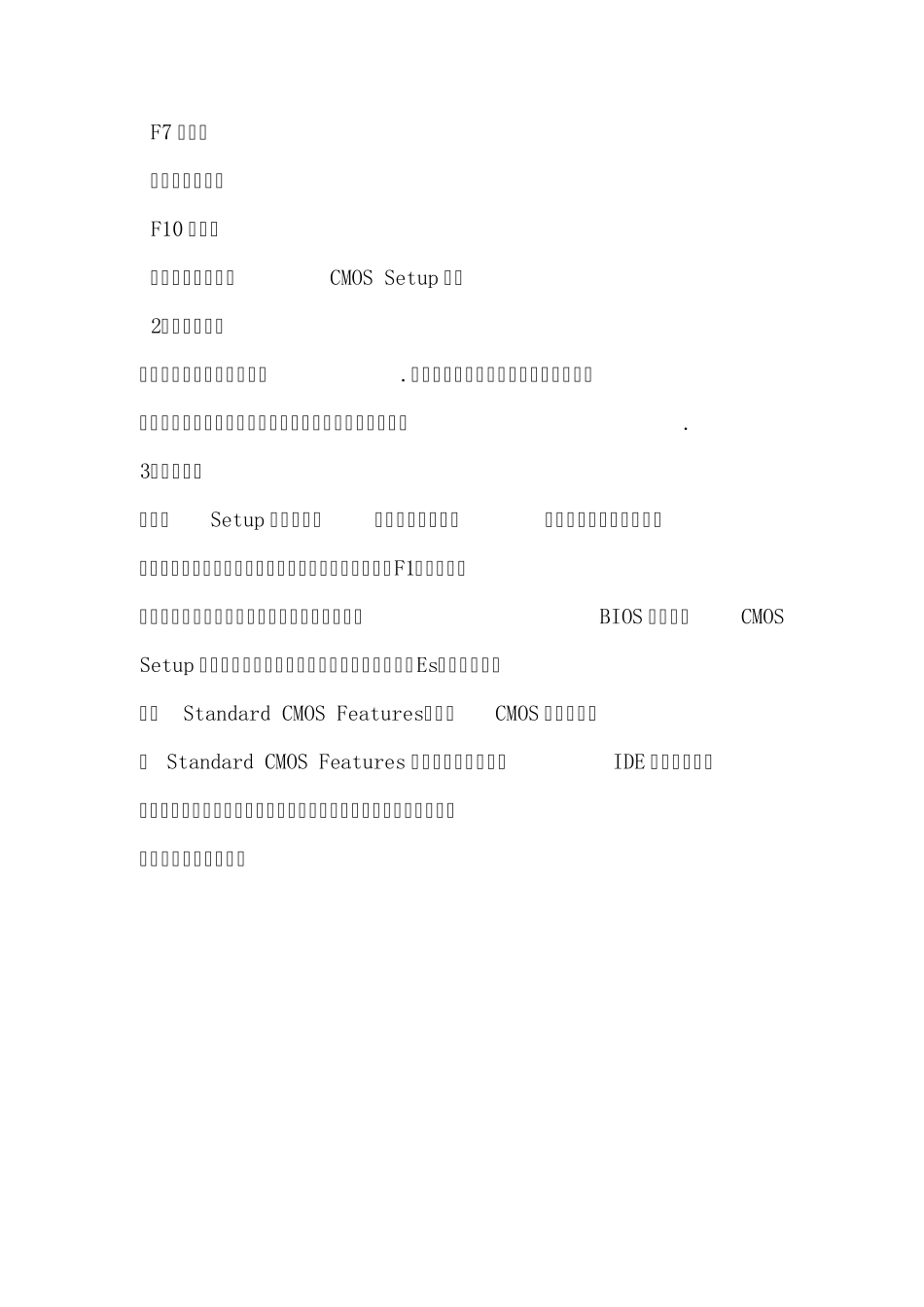CMOS 设置的正确与否,直接关系到电脑的性能,同时,是否会设置CMOS 也是衡量电脑水平的一个标准,如果连CMOS 都不会设置,那电脑水平再高也还是一个菜鸟,下面本站教你怎样设置CMOS。 一.进入CMOS Setup 设置 在打开计算机电源后的几秒钟的时间内,电脑首先进行POST( Power On Self Test,开机自检),在这个时候按下“Del”键后,就可以看到下图所示的CMOS Setup 主菜单。在主菜单中你可以选择不同的设置选项,按上下左右方向键来选择,按“Enter”键进入子菜单。 1.功能键说明 (向上键) 移到上一个选项 (向下键) 移到下一个选项 (向左键) 移到左边的选项 (向右键) 移到右边的选项 Enter 键 选择当前项目 Esc 键 回到主画面,或从主画面中结束Setup 程序 Page Up 或 +键 改变设置状态,或增加栏位中的数值内容 Page Down 或 -键 改变设置状态,或减少栏位中的数值内容 F1 功能键 显示目前设置项目的相关说明 F5 功能键 装载上一次设置的值 F6 功能键 装载最安全的值 F7 功能键 装载最优化的值 F10 功能键 储存设置值并离开CMOS Setup 程序 2.子菜单说明 请注意设置菜单中各项内容.如果菜单项左边有一个三角形的指示符号,表示若选择了该项子菜单,将会有一个子菜单弹出来. 3.辅助说明 当你在Setup 主画面时,随着选项的移动,下面显示相应选项的主要设置内容。当你在设置各个栏位的内容时,只要按下“F1”,便可得到该栏位的设置预设值及所有可以的设置值,如BIOS 缺省值或CMOS Setup 缺省值。如果想离开辅助说明窗口,只须按“Esc”键即可。 二.Standard CMOS Features(标准CMOS 功能设置) 在 Standard CMOS Features 中,主要是为了设置IDE 硬盘的种类,以顺利开机,除此之外,还要设置日期、时间、软驱规格及显示卡的种类。(如下图所示) 1. Date( mm: dd: yy)(日期设置) 设置电脑中的日期,格式为“星期,月/日/年”。“星期”是由目前设置的“月/日/年”根据万年历公式推算出当前的星期数,此栏目无法自行修改;“月”可设置1 到 12 月;“日”可设置1 到 28/29/ 30/ 31 日,视月份而定。“年”可设置1994 到 2079 年。 2. Time( hh: mm: ss)(时间设置) 设置电脑中的以24 小时为计算日期,格式为“小时/分钟/秒”。 3. IDE Primary Master(第一个IDE 主控制器) 4. IDE Primary S...